ACDSee里粘贴功能使用操作介绍
时间:2022-10-26 13:35
大家或许还不熟悉ACDSee里的粘贴功能,那么今天小编就讲解ACDSee里粘贴功能使用操作方法哦,希望能够帮助到大家呢。
ACDSee里粘贴功能使用操作介绍

首先打开ACDSee,进入到主界面

之后需要先选择一张图片

之后点击“复制'
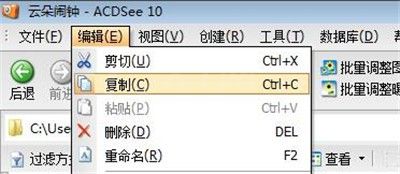
复制完成,在编辑中,点击”黏贴“即可将图片黏贴到所在位置
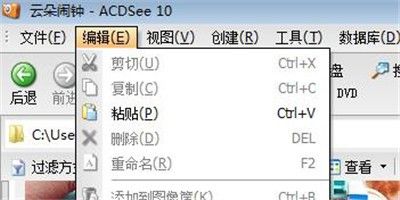
之后鼠标右键点击空白处,点击弹出选项卡的'”黏贴'
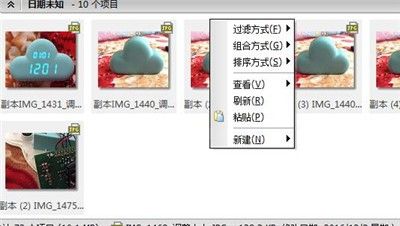
最后图片就会黏贴到所在位置
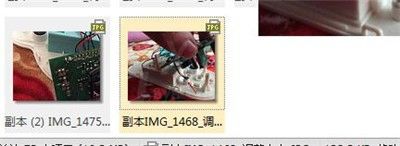
上文就讲解了ACDSee里粘贴功能使用操作方法,希望有需要的朋友都来学习哦。



























